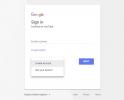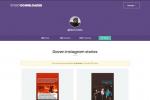Az Ön Kindle Oasis vagy Kindle Paperwhite megtelni olyan dolgokkal, amelyeket csak egyszer fog elolvasni? Csak ki kell ürítenie egy kis helyet? A Kindle nagyszerű olvasóeszköz, de nincs bennük a világ összes tárhelye, így talán itt az ideje, hogy megszabaduljon néhány könyvtől az olvasási listán. Nézzük meg, hogyan távolíthatunk el könyveket egy Kindle eszközről, és hogyan törölhetjük ezeket az elemeket végleg, ha szükséges! Ha elkészült, feltétlenül nézze meg az összefoglalónkat legjobb ingyenes Kindle könyvek és a legjobb webhelyek ingyenes hangoskönyvek letöltéséhez. Végül is tennie kell valamit az újonnan megtalált terével.
Tartalom
- Hogyan lehet ideiglenesen archiválni egy könyvet
- Hogyan lehet véglegesen törölni egy könyvet
Hogyan lehet ideiglenesen archiválni egy könyvet
Ezzel az opcióval eltávolíthat egy könyvet a Kindle vagy a Kindle alkalmazás. Technikailag továbbra is megvásárolta és birtokában van ennek a könyvnek a olvasási jogai, ami azt jelenti, hogy az Amazon-fiókjához rögzítve marad, és később, ha kívánja, újra letöltheti. Ez azonban nem foglal több helyet az eszközön. Ez különösen akkor lehet hasznos, ha a Kindle-ben kifogy a tárhely, és szeretné felgyorsítani, miközben helyet ad új vásárlásoknak.
Ajánlott videók
1. lépés: Keresse meg a kérdéses könyvet – valójában nem tudja elolvasni a könyvet, hogy ez működjön. Ha törölni szeretne egy friss könyvet, lépjen a saját oldalára Kezdőképernyő. Ellenkező esetben irány a tiéd Könyvtár vagy a Keresőmező hogy megtalálja a megválni kívánt cím(eke)t.
2. lépés: Miután megnézte a kérdéses címet, nyomja meg és tartsa lenyomva a nevet néhány másodpercig, amíg meg nem jelenik a lehetőségek listáját tartalmazó mező. Megjegyzés: Ez csak érintőképernyős Kindle-eken működik. Ha irányvezérlős Kindle-je van – azaz a legtöbb modell a Kindle Paperwhite előtt – nyomja meg a Bal irányban gombot, miközben a cím kiemelve jelenik meg a fent említett opciók listájának megjelenítéséhez.
3. lépés: A kapott opciók listájában látnia kell egy lehetőséget Eltávolítás az eszközről, vagy valami ehhez hasonló. A pontos megfogalmazás a Kindle modelltől, valamint a rendelkezésre álló tartalomtól függ. Ha megtalálta, válassza ki a lehetőséget, és erősítse meg döntését. Ha hibát követett el, újra letöltheti vezeték nélkül a címet, de ehhez internetkapcsolatra és Amazon bejelentkezési adataira lesz szüksége.
Könyvek eltávolítása a Kindle alkalmazásból



A Kindle alkalmazásban egyszerűen nyomja meg hosszan az eltávolítani kívánt könyvet, majd kattintson a három pontra a képernyő jobb felső sarkában, és válassza Letöltés eltávolítása a megjelenő menüből. Ezzel egyszerűen eltávolítja a könyvet az eszközről – de bármikor újra letöltheti. Az összes letöltött könyvet megtekintheti a Letöltve fület a képernyő tetején.
Hogyan lehet véglegesen törölni egy könyvet

Amint azt már sejtette, az Amazon azt is lehetővé teszi, hogy véglegesen töröljön egy könyvet a fiókjából. Ez akkor lehet hasznos, ha olyan dokumentumok és tankönyvek vannak a Kindle-n, amelyekre már nincs szüksége. Figyelmeztetés azonban: Ha ezzel a módszerrel töröl egy könyvet, akkor az törlődik fiókjából. Ha vissza akarja kapni, újra meg kell vásárolnia.
1. lépés: Jelentkezzen be Amazon-fiókjába a szokásos módon. Ezután lépjen arra a szakaszra, amely ezt írja Kezelje tartalmait és eszközeit —ez a link közvetlenül oda vezethet. Itt láthatja az összes olyan címet, amelyet az Ön Amazon-fiókjából vásárolt, és amely elérhető az Ön webhelyén Kindle, valamint az arra vonatkozó információkkal, hogy milyen letöltések és mikor voltak letöltve.

2. lépés: Ezután keresse meg a törölni kívánt tartalmat. Megváltoztathatja, hogy milyen típusú címek jelenjenek meg, és milyen sorrendben jelenjenek meg az oldalon keresztül Előadás menüt, vagy kereshet valami konkrétat. Jelölje ki a törölni kívánt címeket az alatta lévő jelölőnégyzetre kattintva Válassza ki, amely az ablak bal oldalán található.
3. lépés: A lista tetején megjelenik egy gomb, amely a következőt írja: Töröl, amely kiválaszthatóvá válik, miután bejelölte a címet. Kattintson erre a lehetőségre a tartalom végleges törlésének megerősítéséhez. Ismét ne feledje, hogy a folyamat visszafordíthatatlan. Ha mégis nagy hibát követ el, adjon Amazon ügyfélszolgálat hívjon fel, és nézze meg, vissza tudják-e állítani a törölt elemet.
Könyvek végleges törlése a Kindle alkalmazásból



Sokkal egyszerűbb véglegesen törölni könyveket az Amazon-fiókjából számítógépen, de ezt a Kindle alkalmazásból is megteheti. Csak koppintson az eltávolítani kívánt könyvre, majd kattintson a gombra Három pont a képernyő jobb felső sarkában, és válassza a lehetőséget Végleges törlés a megjelenő menüből. Az alkalmazás megkérdezi, hogy biztos-e benne, ezért csak érintse meg Igen, Törlés előre menni, ill Megszünteti ha hibát követett el. Ne feledje, hogy egy könyv végleges törlésével újra meg kell vásárolnia, ha vissza szeretné kapni.
Szerkesztői ajánlások
- Legjobb Kindle-ajánlatok: Hatalmas kedvezmények érik el a legjobb modelleket
- A legjobb Kindle 2023-ban: itt vannak a legnépszerűbb Kindle-k az olvasáshoz
- A Barnes & Noble bemutatja az olcsó e-könyv olvasót
- A Barnes & Noble felfrissíti Nook GlowLight e-könyv olvasóját
- Amazon Kindle vs. Kindle Paperwhite
Frissítse életmódjátA Digital Trends segítségével az olvasók nyomon követhetik a technológia rohanó világát a legfrissebb hírekkel, szórakoztató termékismertetőkkel, éleslátó szerkesztőségekkel és egyedülálló betekintésekkel.